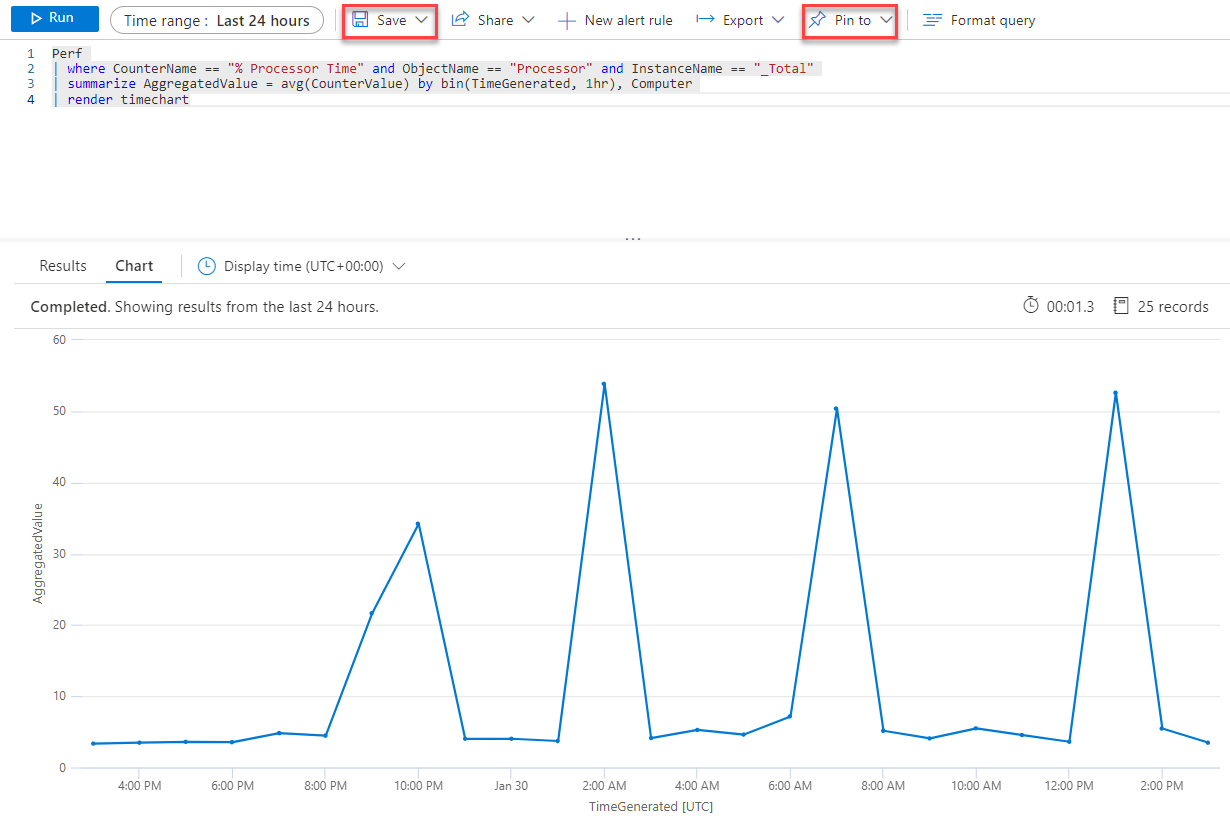ملاحظة
يتطلب الوصول إلى هذه الصفحة تخويلاً. يمكنك محاولة تسجيل الدخول أو تغيير الدلائل.
يتطلب الوصول إلى هذه الصفحة تخويلاً. يمكنك محاولة تغيير الدلائل.
يمكن للوحات معلومات Log Analytics تصور جميع استعلامات السجل المحفوظة. تتيح لك المرئيات العثور على البيانات التشغيلية ل تكنولوجيا المعلومات وربطها ومشاركتها في مؤسستك. يوضح هذا البرنامج التعليمي كيفية إنشاء لوحة معلومات مشتركة، استنادا إلى استعلام السجل، والتي يمكن الوصول إليها من قبل فريق دعم عمليات تكنولوجيا المعلومات. ستتعلم كيفية:
- إنشاء لوحة معلومات مشتركة في مدخل Microsoft Azure.
- تصور استعلام سجل الأداء.
- إضافة استعلام سجل إلى لوحة معلومات مشتركة.
- تخصيص لوحة في لوحة معلومات مشتركة.
لإكمال المثال في هذا البرنامج التعليمي، يجب أن يكون لديك جهاز ظاهري موجود متصل بمساحة عمل Log Analytics.
تلميح
في هذا البرنامج التعليمي، يمكنك إنشاء لوحة معلومات استنادا إلى استعلام بسيط على Perf الجدول. للاستعلامات الأكثر تعقيدا على مجموعات البيانات الكبيرة أو النطاقات الزمنية الطويلة، استخدم قواعد الملخص لتجميع البيانات التي تريد تصورها. تجمع قواعد الملخص البيانات من جدول واحد أو أكثر عند وصول البيانات إلى مساحة عمل Log Analytics. يؤدي تصور البيانات المجمعة مباشرة من جدول مخصص من البيانات الملخصة، بدلا من الاستعلام عن البيانات الأولية من جدول واحد أو أكثر، إلى تحسين أداء الاستعلام وتقليل أخطاء الاستعلام والمهلات.
سجِّل الدخول إلى مدخل Azure
قم بتسجيل الدخول إلى بوابة Azure.
قم بإنشاء لوحة معلومات مشتركة
حدد لوحة المعلومات لفتح لوحة المعلومات الافتراضية. ستبدو لوحة المعلومات الخاصة بك مختلفة عن المثال التالي.
هنا يمكنك جمع البيانات التشغيلية الأكثر أهمية في تكنولوجيا المعلومات عبر جميع موارد Azure، بما في ذلك بيانات تتبع الاستخدام من Azure Log Analytics. قبل أن نتصور استعلام السجل، دعنا أولا ننشئ لوحة معلومات ونشاركها. يمكننا بعد ذلك التركيز على استعلام سجل الأداء الخاص بنا، والذي سيقدم كتخطيط خطي، وإضافته إلى لوحة المعلومات.
إشعار
يتم دعم أنواع المخططات التالية في لوحات معلومات Azure باستخدام استعلامات السجل:
areachartcolumnchart-
piechart(سيتم عرضها في لوحة المعلومات كدونات) scattercharttimechart
لإنشاء لوحة معلومات، حدد لوحة معلومات جديدة.
ينشئ هذا الإجراء لوحة معلومات خاصة فارغة جديدة. يتم فتحه في وضع التخصيص حيث يمكنك تسمية لوحة المعلومات وإضافة الإطارات المتجانبة أو إعادة ترتيبها. تحرير اسم لوحة المعلومات وتحديد نموذج لوحة المعلومات لهذا البرنامج التعليمي. ثم حدد تم التخصيص.
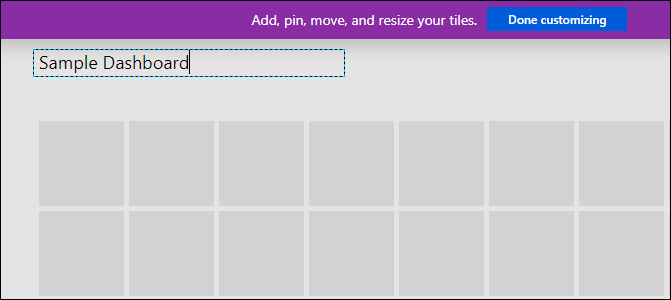
عند إنشاء لوحة معلومات، تكون خاصة بشكل افتراضي، لذا فأنت الشخص الوحيد الذي يمكنه رؤيتها. لجعله مرئيا للآخرين، حدد مشاركة.
اختر اشتراكا ومجموعة موارد للوحة المعلومات التي سيتم نشرها فيها. للراحة، يتم توجيهك نحو نمط تضع فيه لوحات المعلومات في مجموعة موارد تسمى لوحات المعلومات. تحقق من الاشتراك المحدد ثم حدد نشر. يتم التحكم في الوصول إلى المعلومات المعروضة في لوحة المعلومات باستخدام التحكم في الوصول المستند إلى الدور في Azure.
تصور استعلام سجل
Log Analytics هو مدخل مخصص يستخدم للعمل مع استعلامات السجل ونتائجها. تتضمن الميزات القدرة على تحرير استعلام على أسطر متعددة وتنفيذ التعليمات البرمجية بشكل انتقائي. يستخدم Log Analytics أيضا IntelliSense وSmart Analytics الحساسة للسياق.
في هذا البرنامج التعليمي، ستستخدم Log Analytics لإنشاء طريقة عرض أداء في شكل رسومي وحفظها لاستعلام مستقبلي. ثم ستقوم بتثبيته في لوحة المعلومات المشتركة التي أنشأتها سابقا.
افتح Log Analytics عن طريق تحديد Logs في قائمة Azure Monitor. يبدأ باستعلام فارغ جديد.
أدخل الاستعلام التالي لإرجاع سجلات استخدام المعالج لكل من أجهزة الكمبيوتر التي تعمل بنظامي التشغيل Windows وLinux. يتم تجميع السجلات حسب Computer وعرضها TimeGenerated في مخطط مرئي. حدد Run لتشغيل الاستعلام وعرض المخطط الناتج.
Perf
| where CounterName == "% Processor Time" and ObjectName == "Processor" and InstanceName == "_Total"
| summarize AggregatedValue = avg(CounterValue) by bin(TimeGenerated, 1hr), Computer
| render timechart
احفظ الاستعلام عن طريق تحديد حفظ.
في لوحة تحكم حفظ الاستعلام ، قم بتوفير اسم مثل أجهزة Azure الظاهرية - استخدام المعالج وفئة مثل لوحات المعلومات. حدد حفظ. بهذه الطريقة يمكنك إنشاء مكتبة من الاستعلامات الشائعة التي يمكنك استخدامها وتعديلها. وأخيرا، ثبت هذا الاستعلام بلوحة المعلومات المشتركة التي أنشأتها سابقا. حدد الزر تثبيت بلوحة المعلومات في الزاوية العلوية اليسرى من الصفحة ثم حدد اسم لوحة المعلومات.
الآن بعد أن أصبح لدينا استعلام مثبت على لوحة المعلومات، ستلاحظ أنه يحتوي على عنوان عام وتعليق تحته.
أعد تسمية الاستعلام باسم ذي معنى يمكن فهمه بسهولة من قبل أي شخص يعرضه. حدد تحرير لتخصيص العنوان والعنوان الفرعي للتجانب، ثم حدد تحديث. يظهر شعار يطلب منك نشر التغييرات أو تجاهلها. حدد حفظ نسخة.
الخطوات التالية
في هذا البرنامج التعليمي، تعلمت كيفية إنشاء لوحة معلومات في مدخل Azure، وإضافة استعلام سجل إليها. اتبع هذا الارتباط لمشاهدة نماذج البرنامج النصي Log Analytics التي تم إنشاؤها مسبقا.